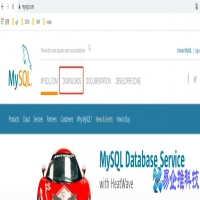二、配置
刚安装好的mysql只能在本地访问,不具备远程访问的能力,所以这里要进行配置,由于这里使用yum进行默认安装,那么mysql安装在什么地方了那
2.1、mysql的安装位置
使用下面的命令
which mysqld
结果如下图

安装后mysql的位置
可以看到安装在了/usr/sbin目录下,
那么mysql的配置文件在什么地方那,
/usr/sbin/mysqld --verbose --help |grep -A 1 'Default options'
如下图,

从上面可以看出首先读取/etc/my.cnf,然后是etc/mysql/my.cn 然后是/usr/etc/my.cnf 是按照这样一个顺序继续读取的,也就是说在上面几个路径中只要有一个目录中存在my.cnf即可。我们先看在/etc/下是否存在

my.cnf的位置
存在该文件,编辑该文件
该文件如下,

my.inf文件内容
可以看到mysql的数据目录、pid等配置。记住log-error=/var/log/mysqld.log这个配置。好了下面去启动
2.2、启动mysql
使用下面的命令启动mysql
service mysqld start

mysql的启动状态
可以看到已经启动成功。现在要进行登录
2.3、本地登录
现在服务已经启动了,mysql自带了本地客户端,可以使用客户端的方式启动,那么我们的账户和密码是什么那,不急,上边我们记住了log-error=/var/log/mysqld.log这也一个配置,这是mysql启动的日志,看下这个文件吧

mysql的默认账号
从上面找到关键的一句,也就是mysql在启动的时候会给root一个临时的密码,我这里是0Q*_k1F.KFo9,使用该密码登录即可,
mysql -hlocalhost -uroot -p

使用默认的账号登录mysql
可以看到已经成功登录,刚才提到该root的密码是临时的,那么现在就要对该密码进行修改。
2.4、修改root的临时密码
刚才已经登录成功,但是由于使用的是临时密码,所以什么操作都做不了,必须修改临时密码,

mysql> alter user root@localhost identified by '123!QAZ';
这里改成自己的密码即可。这样就完成了root密码的修改。使用exit命令退出后,使用新的密码登录即可。
2.5、增加远程登录的账户
mysql> create user 'root'@'%' identified by 'root';//刷新权限mysql> flush privileges;
添加了root的远程登录账户;

这样便可以使用root远程登录了。
2.6、使用navicat远程登录
使用navicat连接mysql,这里mysql的版本是8,在连接时出现下面的错误

在本地使用命令行的方式登录,执行下面的命令
mysql> use mysql;mysql> alter user 'root'@'%' identified with mysql_native_password by '123!QAZ';mysql> flush privileges;
然后再登录如下,

2.7、授权
从上图可以看到root账户的权限显然不是最大的,需要对其进行授权,
mysql> grant all privileges on *.* to 'root'@'%' WITH GRANT OPTION;mysql> flush privileges;

三、总结
本文记录了mysql的安装步骤,并抛出了一些问题及解决方案,文中遗留的问题,希望大家提出解决方案,感谢大家。



 相关阅读
相关阅读